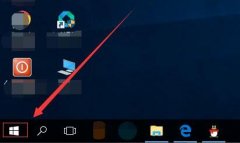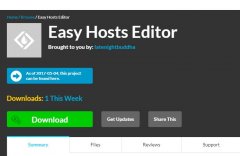声卡是电脑中一个不可或缺的组件,无论是进行音频编辑、游戏或观看电影,都与声卡密切相关。为了确保最佳的音频体验,声卡驱动的正确安装尤为重要。安装不当可能导致音频质量下降、延迟或甚至无法输出声音。正确的驱动程序安装不仅提升了系统的兼容性,还能发挥硬件的最大性能。针对声卡驱动的安装技巧及检测方法,以下将分享一些实用的建议。

声卡驱动的安装方法并不复杂,关键在于选择合适的驱动程序。开机后首先需要确认电脑使用的是哪个声卡。这通常可以通过设备管理器查看。右键点击此电脑,然后选择管理,接着点击设备管理器。在设备列表中找到音频输入和输出,其中列出了安装的声卡名称。记下这一信息,前往声卡制造商的官方网站,下载最新的驱动程序。
安装驱动时,执行下载的文件后,系统会自动引导你完成安装过程。安装完成后,重启电脑,确保新的驱动程序生效。在一些情况下,系统可能会提示需要更新或安装其他相关组件,请务必接受这些更新,以避免出现兼容性问题。
安装后如何确认驱动安装是否正确?可以通过几个简单的步骤来检测。在设备管理器中,查看声卡设备是否显示为正常工作。如有黄色感叹号,建议重装驱动程序。打开控制面板,进入声音设置,查看音频设备是否被识别,并且选定为默认设备。如果可以成功播放音频文件,且音量控制正常,说明驱动已正确安装。使用第三方音频测试工具可以进行更详细的性能检测。
一些用户可能会因为驱动程序的更新而出现回滚问题。在此情况下,保持良好的备份习惯显得尤为重要。在更新驱动之前,建议创建一个系统还原点。如果更新出现问题,可以迅速将系统恢复到更新前的状态。深入学习DIY组装技巧会帮助对硬件运作有更深刻的理解,适应声卡的更迭与新技术。
最终,确保声卡与其他硬件的兼容性,如主板和处理器,均对声卡表现有直接影响。使用新型声卡时,可以关注市场动态,及时掌握硬件评测与用户反馈,以便选择符合自身需求的产品。
常见问题解答
1. 如何查看我的声卡型号?
- 在设备管理器中,找到音频输入和输出即可查看声卡型号。
2. 驱动程序安装后没有声音,怎么办?
- 检查设备管理器中的声卡状态,确认没有出现错误标志,同时确保音频设备设置为默认输出设备。
3. 我应该多久更新一次声卡驱动?
- 建议每隔几个月检查一次驱动程序的更新,特别是在安装新软件或操作系统升级后。
4. 声卡驱动不兼容怎么办?
- 尝试安装声卡制造商提供的旧版本驱动,或在设备管理器中选择回滚驱动程序。
5. 推荐什么音频测试工具?
- 常见的音频测试工具包括LatencyMon、Audio Analyzer等,可以帮助用户深入分析音频性能。